Cov wikiHow qhia koj li cas los tswj cov apps ntawm koj Samsung Galaxy ntaus ntawv siv cov ntawv tais ceev tseg thiab txheeb cais.
Kauj ruam
Txoj Kev 1 ntawm 4: Siv Cov Ntawv Ntawm Lub Vev Xaib Hauv Tsev
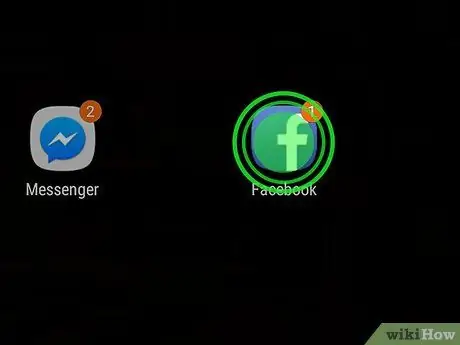
Kauj Ruam 1. Kov thiab tuav lub app koj xav ntxiv rau daim nplaub tshev
Txoj hauv kev no pab koj tsim cov ntawv tais ceev tseg ntawm koj lub vijtsam hauv tsev yog li koj tuaj yeem faib cov apps los ntawm hom lossis ua haujlwm.
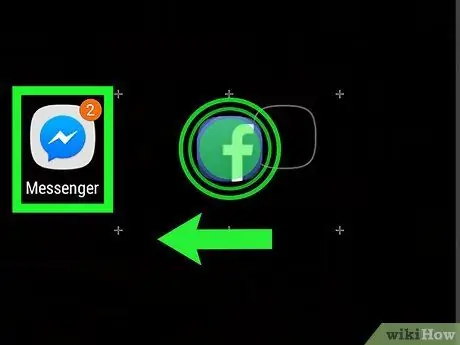
Kauj Ruam 2. Luag lub app mus rau lwm lub app
Thaum koj tsa koj tus ntiv tes los ntawm lub vijtsam, daim nplaub tshev uas muaj ob lub apps yuav raug tsim.
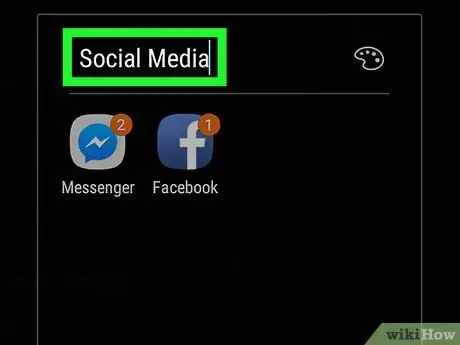
Kauj Ruam 3. Ntaus lub npe ntawv
Koj tuaj yeem muab lub npe uas piav qhia cov apps hauv nws, xws li "Ua Haujlwm" lossis "Social Media".
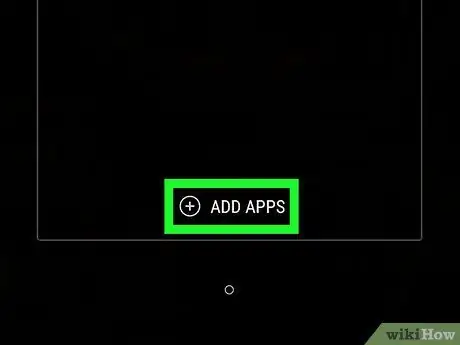
Kauj Ruam 4. Kov Ntxiv cov apps
Lub pob no nyob hauv qab ntawm nplooj ntawv nplaub tshev. Tam sim no, koj tuaj yeem ntxiv ntau daim ntawv thov rau hauv daim nplaub tshev.
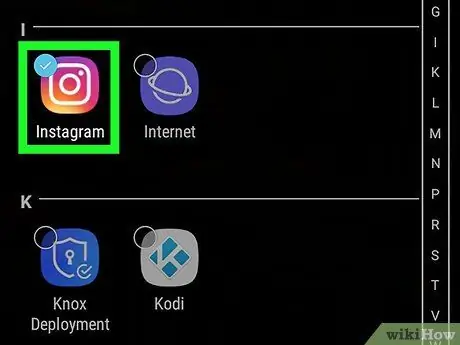
Kauj Ruam 5. Kov txhua lub app koj xav ntxiv
Txhua lub cim qhia lub voj voos nyob hauv nws lub kaum sab sauv sab saud. Thaum lub app raug xaiv, lub voj voog yuav puv.
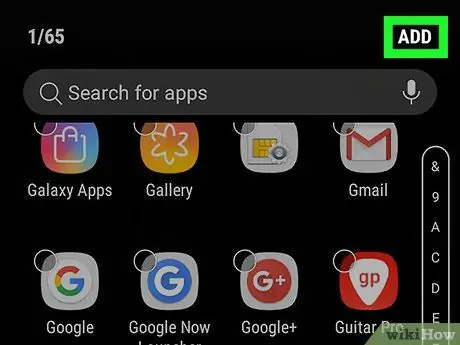
Kauj Ruam 6. Kov ADD
Nws yog nyob rau sab xis-sab xis ntawm qhov screen. Cov ntawv thov uas raug xaiv yuav raug ntxiv rau daim nplaub tshev tshiab.
- Thaum tsim daim nplaub tshev, koj tuaj yeem rub lwm cov apps los ntawm ib qho screen hauv tsev ntawm koj lub cuab yeej mus rau daim nplaub tshev.
- Txhawm rau tshem tawm daim nplaub tshev, kov thiab tuav daim nplaub tshev, xaiv " Rho tawm nplaub tshev, thiab kov " Rho tawm cov ntaub ntawv ”.
Txoj Kev 2 ntawm 4: Siv Folders ntawm Nplooj Ntawv/App Drawer
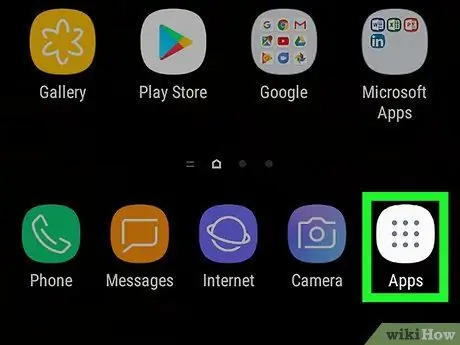
Kauj Ruam 1. Qhib nplooj ntawv/app tub rau khoom
Feem ntau koj tuaj yeem so los ntawm hauv qab ntawm lub vijtsam hauv tsev, lossis coj mus rhaub cov cim app app (feem ntau yog 9 lub xwmfab lossis lub cim cim).
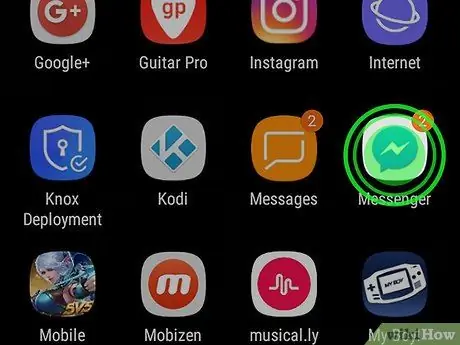
Kauj ruam 2. Kov thiab tuav lub app koj xav ntxiv rau daim nplaub tshev
Cov ntawv qhia zaub mov yuav tshwm tom qab.
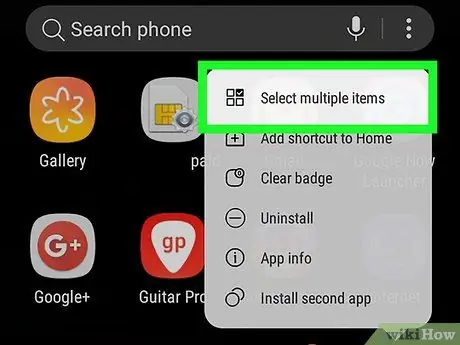
Kauj Ruam 3. Kov Xaiv ntau yam khoom
Qhov kev xaiv no yog thawj qhov kev xaiv ntawm cov ntawv qhia zaub mov. Cov voj me me yuav tshwm nyob rau ntawm kaum ntawm txhua daim ntawv thov ntawm nplooj ntawv/tub rau khoom.
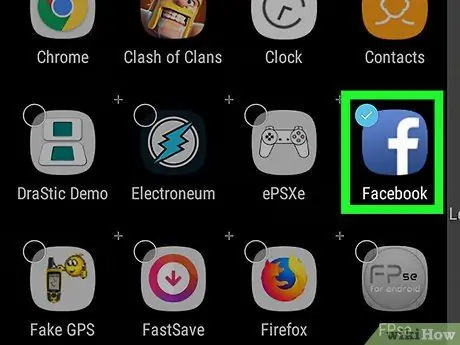
Kauj Ruam 4. Kov txhua lub app koj xav ntxiv rau daim nplaub tshev
Ib tus zuam yuav tshwm rau ntawm daim ntawv thov kev xaiv.
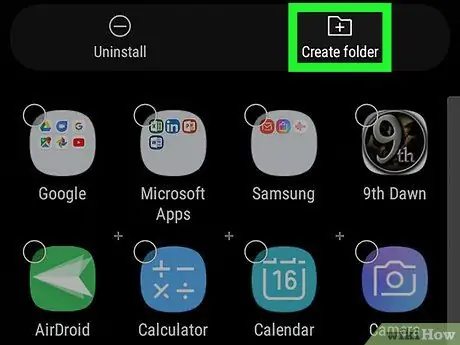
Kauj Ruam 5. Kov Tsim daim nplaub tshev
Nws yog nyob rau sab xis-sab xis ntawm qhov screen.
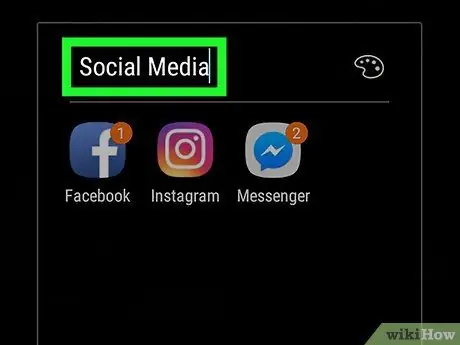
Kauj Ruam 6. Ntaus lub npe ntawv
Kov " Sau lub npe nplaub tshev "Sau lub npe.
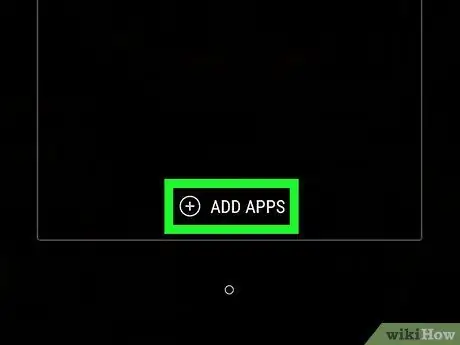
Kauj Ruam 7. Kov ADD APPS yog tias koj xav ntxiv cov apps ntxiv rau hauv daim nplaub tshev
Txwv tsis pub, kov sab nraum lub thawv kom rov qab mus rau nplooj ntawv/app tub rau khoom. Tam sim no daim nplaub tshev tshiab tau tsim ntawm nplooj ntawv thov.
- Txhawm rau ntxiv cov apps ntxiv rau daim nplaub tshev, rub lawv los ntawm lub tub rau khoom thiab tso lawv rau hauv daim nplaub tshev.
- Txhawm rau tshem tawm daim nplaub tshev, kov thiab tuav daim nplaub tshev, xaiv " Rho tawm nplaub tshev, ces kov " Rho tawm cov ntaub ntawv ”.
Txoj Kev 3 ntawm 4: Tsiv Apps ntawm Lub Vev Xaib Tsev
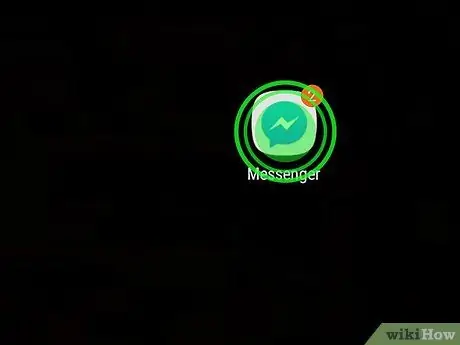
Kauj Ruam 1. Kov thiab tuav lub app ntawm lub vijtsam hauv tsev
Koj tuaj yeem txav cov apps nyob ib ncig ntawm lub vijtsam hauv tsev (thiab mus rau lwm lub vijtsam hauv tsev yog tias koj xav tau) los ntawm kev rub lawv.
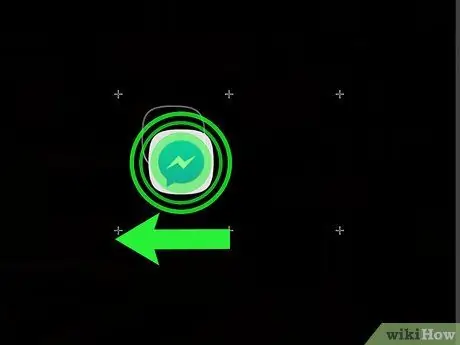
Kauj Ruam 2. Luag lub app mus rau lwm ntu lossis thaj chaw ntawm lub vijtsam hauv tsev
Thaum koj tsa koj tus ntiv tes, lub cim app yuav tshwm nyob rau hauv ib qho chaw tshiab lossis ntu.
Txhawm rau txav ib qho app mus rau lwm lub vijtsam hauv tsev, rub lub cim mus rau sab xis lossis sab laug ntawm lub vijtsam kom txog thaum nplooj ntawv tom ntej tshwm, tom qab ntawd tsa koj tus ntiv tes tawm ntawm lub vijtsam
Txoj Kev 4 ntawm 4: Hloov Qhov Kev Txiav Txim ntawm Nplooj Ntawv/App Drawer
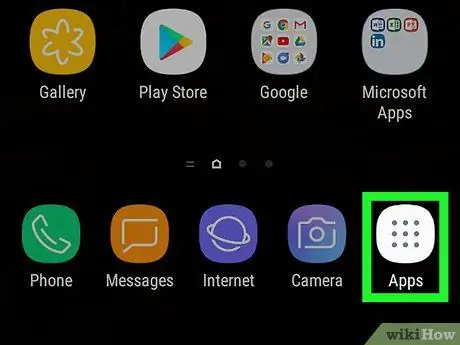
Kauj Ruam 1. Qhib nplooj ntawv/app tub rau khoom
Feem ntau koj tuaj yeem so los ntawm hauv qab ntawm lub vijtsam hauv tsev, lossis coj mus rhaub cov cim app app (feem ntau yog 9 lub xwmfab lossis lub cim cim).
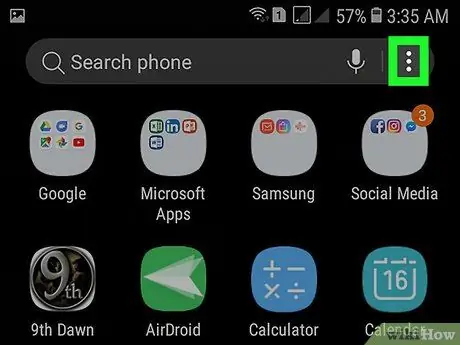
Kauj Ruam 2. Kov
Nws nyob rau sab saum toj-sab xis ntawm lub tub rau khoom app.
Yog tias koj xav txheeb cov apps los ntawm lub npe ntawm tus tsiaj ntawv, xaiv " Kev txiav txim raws tus tsiaj ntawv " Qhov kev xaiv no feem ntau raug xaiv raws li kev xaiv ua ntej.
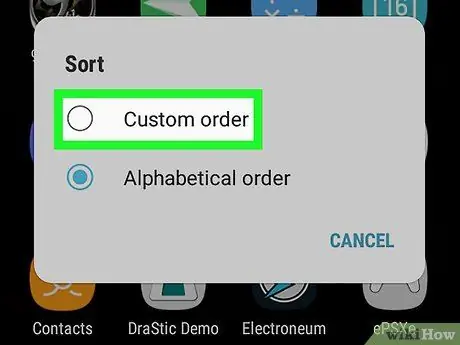
Kauj Ruam 3. Xaiv Kev Cai Txiav Txim
Koj yuav raug coj rov qab mus rau lub tub rau khoom app hauv kev kho tshwj xeeb.
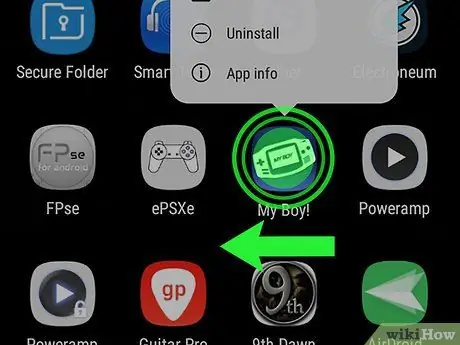
Kauj Ruam 4. Luag thiab tso lub cim app rau nws qhov chaw tshiab
Tom qab rub thiab txav cov apps, koj yuav muaj qee qhov chaw seem lossis nplooj ntawv. Tsis txhob txhawj xeeb vim tias koj tuaj yeem tshem tawm cov chaw seem lossis nplooj ntawv.
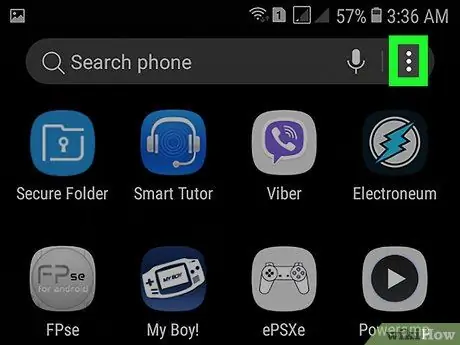
Kauj Ruam 5. Kov
Nws yog nyob rau sab xis-sab xis ntawm qhov screen.
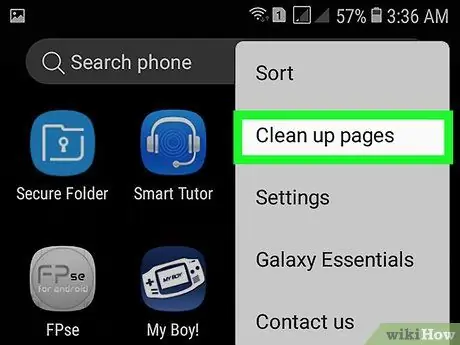
Kauj Ruam 6. Kov Ntxuav nplooj ntawv
Tam sim no, txhua nplooj ntawv thiab qhov chaw pub dawb yuav raug tshem tawm ntawm lub tub rau khoom app.
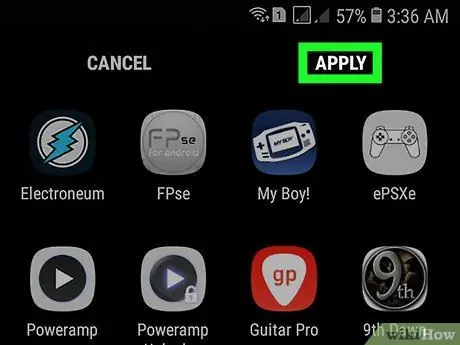
Kauj Ruam 7. Kov Thov
App cov tub rau khoom pom qhov hloov pauv yuav raug cawm tom qab.







